Gestion des indisponibilités, absences et congés
Une indisponibilité est un jour non travaillé, une période où une ressource est indisponible. Une indisponibilité peut être : un congé, une RTT, un arrêt maladie, un congé maternité…
Une indisponibilité est représentée par un rectangle de couleur hachurée. Elle indique qu'un employé est absent ou qu'un équipement est en panne par exemple.
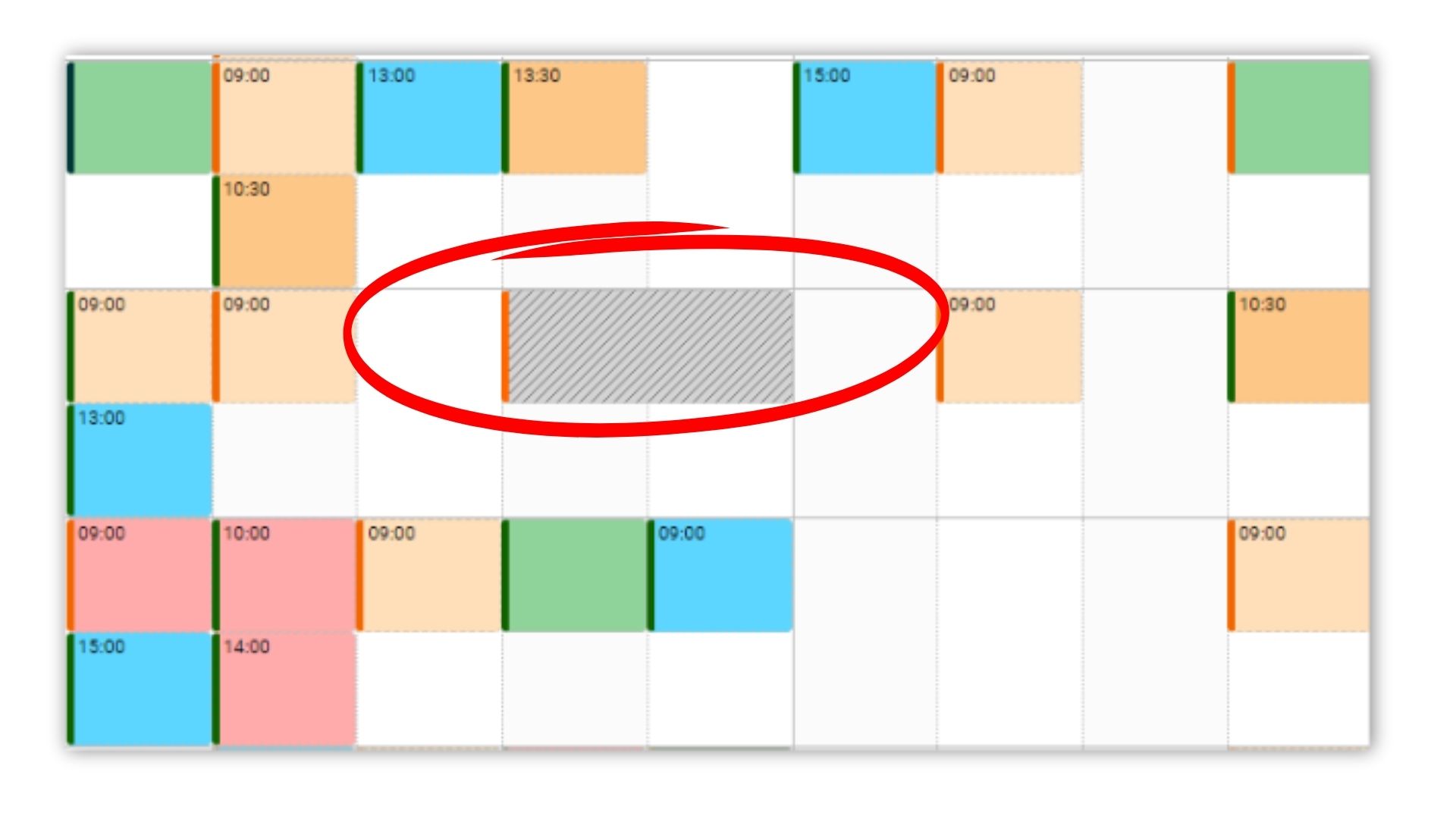
Création rapide d'une demande de congés
Paramètrage des congés
Suivi des congés et indisponibilités par ressource
Automatisation du workflow de demandes de congés
Message d'alerte et suivi de congés
Paramétrage des jours fériés
Semaine de travail
Création et modification d'une "indisponibilité"
Différentes façons de créer une indisponibilité
-> Dessiner un rectangle sur le planning avec le clic gauche de la souris en appuyant sur la touche CTRL de votre clavier
-> Via un simple clic gauche en appuyant sur la touche CTRL sur un espace vide sur le planning.
-> Cliquez sur le bouton Ajouter "+" et sélectionnez "Nouvelle indisponibilité ".
La fenêtre ci-dessous apparaitra:
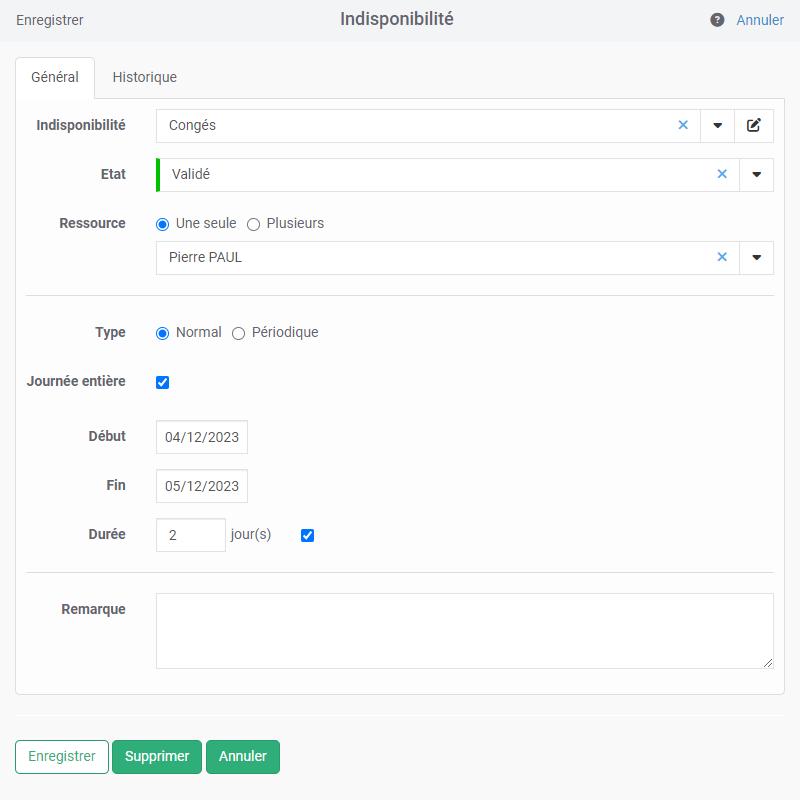
Modification d'une indisponibilité
-> Double clic gauche sur l'événement
-> Clic droit puis "Ouvrir"
-> Glisser/Déposer: glissez et déposez l'absence directement sur une nouvelle date et/ou sur un nouvel employé.
Options disponibles
Tout comme pour la création des événements sur le planning, ces différentes possibilités s'offrent à vous. Voir les chapitres correspondant dans la section Planification des événements
Copier/ Coller
Affecter un congé à plusieurs ressources
Gérer des congés récurrents
Création rapide d'une demande de congés
Une nouvelle entrée est disponible depuis le menu "+" situé en haut à gauche de l'application pour permettre à chaque employé de demander facilement un congé.
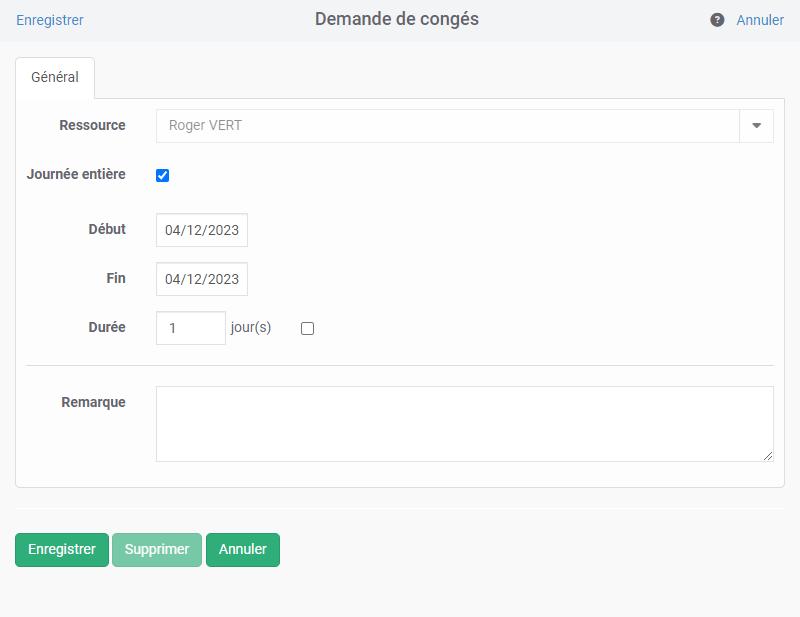
La ressource concernée est la ressource associée à l'utilisateur du planning. Selon les droits de l'utilisateur, cette association peut-être gérée depuis le menu Profil et/ou depuis le menu Données -> Utilisateurs.
Le libellé du congé pris en compte est celui spécifié depuis le menu Outils -> Congés.
Paramètrage des congés
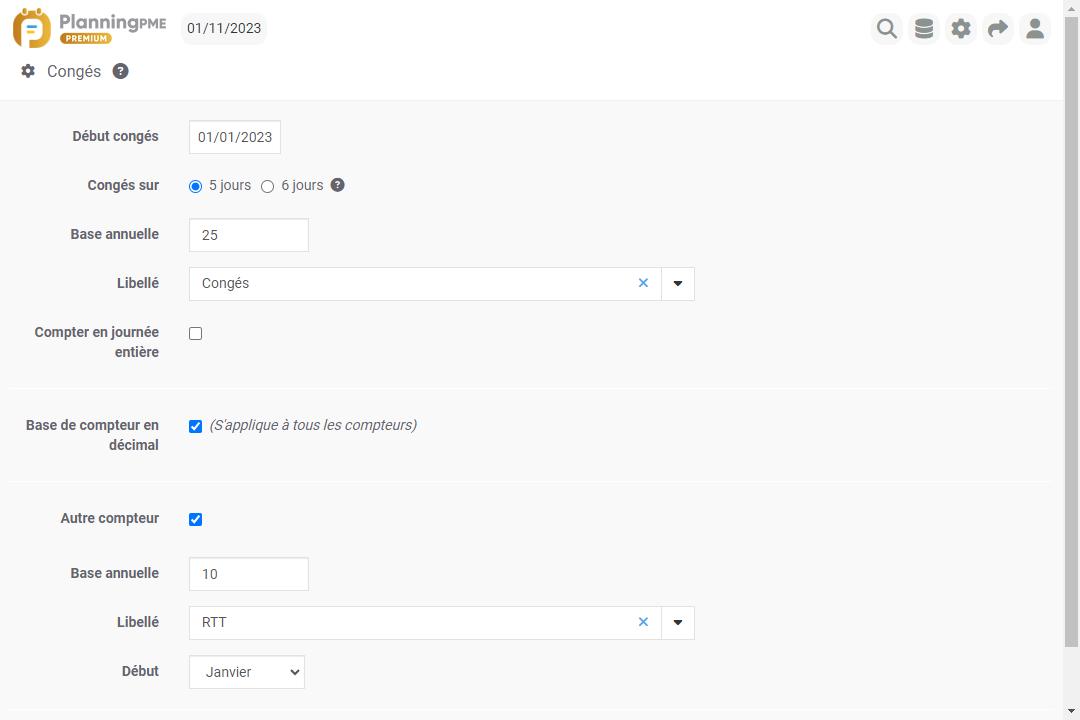
Allez dans le menu Outils puis Congés. Saisissez les informations en fonction de votre activité.
Congés
Début congés : Sélectionnez la période de début de congés (01/06/2015 ou 31/05/2016 par exemple)
Congés sur : Sur 5 ou 6 jours ?
Base annuelle : Congés sur 25 jours, sur 30 jours
Libellé : Libellé du congé annuel. Ce dernier est pris en compte dans la demande rapide de congés.
Compter en journée entière : En cochant cette case, les congés concernés par ce libellé seront comptabilisés en journées complètes.
Base de compteur en décimal
Vous pouvez préciser une base de compteur en décimal plutôt qu'en nombre entier.
Autre compteur
Vous pouvez appliquer un compteur commun à toutes les ressources pour un autre libellé d'indisponibilité.
Base annuelle : Spécifiez la base annuelle commune
Congés sur : Sur 5 ou 6 jours ?
Libellé : Libellé de votre choix pour ce compteur.
Début : Sélectionnez la période de début du décompte.
Suivi des congés et indisponibilités par ressource
Vous pouvez suivre les indisponibilité par ressource et par année directement depuis l'onglet "Indisponibilité" de la fiche de chaque ressource.
De plus, vous pouvez rajouter un compteur spécifique à chaque ressource pour chaque type d'indisponibilité si vous le souhaitez.
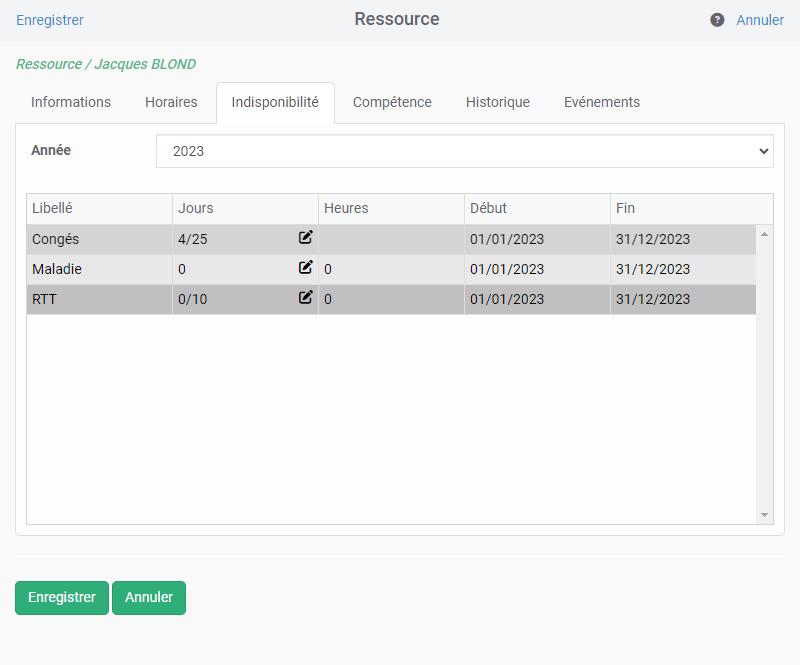
Automatisation du workflow de demandes de congés
A partir de la version Premium de PlanningPME Web Access, il est possible de paramétrer l’envoi de notifications automatiques par e-mail afin de gérer le workflow de congés.
Tutoriel - Notifications automatiques
Message d'alerte et suivi de congés
En cas de dépassement du nombre de congés autorisés, un message d'alerte s'affiche.
Paramétrage des jours fériés
Les jours fériés sont entièrement paramétrables au sein de PlanningPME Web Access.
Pour cela, il vous suffit d’aller dans le menu Paramètres -> Jours fériés
La couleur des jours fériés est paramétrable depuis le menu Paramètres ->Options -> Affichage.
-
- Créez et accédez à votre planning en ligne
- Gérez votre personnel et votre matériel
- Planifiez des événements, rendez-vous et absences
- Importez vos données dans le planning
- Personnalisez les tâches
- Sélectionnez les périodes de temps et filtrez les informations
- Créez des utilisateurs avec des accès spécifiques
- Facilitez votre planification quotidienne grâce à ces fonctionnalités
-
- Avantages du planning en ligne
- Se connecter au planning
- Présentation de l'interface du logiciel
- Les différents types de vues du planning
- Les vues par période
- Les Filtres
- Recherche
- Les menus
- Espace de planification : création des événements et des absences
- Vocabulaire utilisé dans le planning
- Importez vos données dans le planning
-
-
- Création des événements
- Auto-complétion / Saisie intuitive
- Affecter un événement à plusieurs ressources
- Gestion des événements périodiques
- Modification d'un événement
- Scinder un événement
- Eclater un événement en journées entières
- Interdire la modification d'un événement
- Forcer la création d'un événement
- Suppression d'un événement
- Les événements en journées entières ou en heures
- Affecter une durée à vos événements
- Affecter un pourcentage d'allocation
- Options des événements
-
- Définition
- Activer les contextes
- Personnaliser votre liste des contextes
- Créer des contextes sur l’espace de planification
- Modifier / Supprimer / Copier un contexte
- Création d’événements à l’intérieur d’un contexte
- Sélectionner les informations affichées sur le planning
- Filtrer le planning par contexte
- Gestion des droits des utilisateurs
- Renommer "Contexte" avec vos propres termes
-
-
-
- Pourquoi utiliser la fonction "clients"?
- Comment activer la fonction "Clients" dans PlanningPME Web Access?
- Ajouter, modifier ou supprimer des clients
- Lier un client à une tâche / Affecter un client à une tâche
- Créer, visualiser ou modifier une fiche client dans la fenêtre de travail
- Vues clients et filtres
- Importer votre base de données clients
- Auto-complétion: saisie intuitive
- Droits d'accès aux clients définis par utilisateur
-
- Vue d'ensemble des différents types de champs disponibles
- Comment créer des champs personnalisés ?
- Options disponibles lors de la création d'un champ supplémentaire
- Zoom sur les équipements clients
- Création du nouveau champ supplémentaire « signature »
- Sélection des informations affichées ou envoyées
-
-
-
-
-
- Les différents profils horaires : ressources et société
- Les événements en journées entières [EVT-ALLDAY]
- Les événements en heures [EVT-TIME]
- Les périodes d'un événement
- Les différents types d'heures dans les rapports Excel
- La pause
- Jours fériés
- Quelques cas de figures
- Evénements exprimés en durée
- Création de rapports
-

